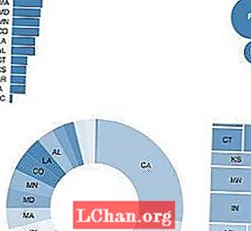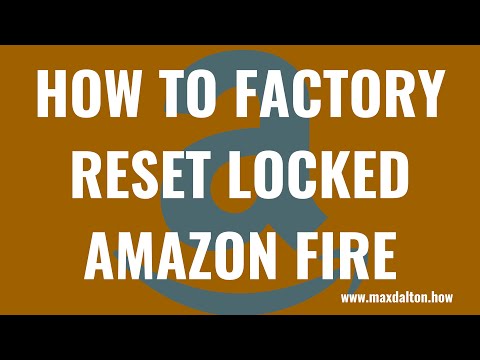
مواد
- طریقہ 1. ونڈوز لیپ ٹاپ پاس ورڈ دوبارہ ترتیب دیں ڈسک کے ساتھ دوبارہ انجام دیں
- طریقہ 2. سی ایم ڈی کے ساتھ ونڈوز لیپ ٹاپ پاس ورڈ تبدیل کریں (ڈسک کے بغیر)
- طریقہ 3. پاس فاب سافٹ ویئر کے ساتھ لیپ ٹاپ لاگ ان پاس ورڈ کو دوبارہ ترتیب دیں (تجویز کردہ)
- خلاصہ

استعمال کیے بغیر طویل عرصے بعد اپنا لیپ ٹاپ لاگ ان پاس ورڈ بھول گئے؟ گم شدہ ونڈوز صارف اکاؤنٹ کا پاس ورڈ ایک عام مسئلہ بن گیا ہے جس کا ہمیں سامنا کرنا پڑا ہے۔ یہاں میں ونڈوز لیپ ٹاپ پاس ورڈ کو دوبارہ ترتیب دینے کے ل top سب سے اوپر 3 قابل عمل طریقوں کی فہرست دیتا ہوں جب آپ اسے بھول گئے جو ونڈوز 10 / 8.1 / 8/7 / وسٹا / ایکس پی پر ڈیل ، سیمسنگ ، سونی ، ایسر ، ASU ، وغیرہ کے لئے دستیاب ہے۔
- طریقہ 1. ونڈوز لیپ ٹاپ پاس ورڈ دوبارہ ترتیب دیں ڈسک کے ساتھ دوبارہ انجام دیں
- طریقہ 2. سی ایم ڈی کے ساتھ ونڈوز لیپ ٹاپ پاس ورڈ تبدیل کریں (ڈسک کے بغیر)
- طریقہ 3. پاس فاب سافٹ ویئر کے ساتھ لیپ ٹاپ لاگ ان پاس ورڈ کو دوبارہ ترتیب دیں (تجویز کردہ)
طریقہ 1. ونڈوز لیپ ٹاپ پاس ورڈ دوبارہ ترتیب دیں ڈسک کے ساتھ دوبارہ انجام دیں
اس سے کوئی فرق نہیں پڑتا ہے کہ آپ کا ونڈوز سسٹم اور لاگ ان پاس ورڈ کیا ہے ، ونڈوز پاس ورڈ ری سیٹ کرنے والی ڈسک 10 منٹ میں پاس ورڈ کو دوبارہ ترتیب دینے میں اہل ہے۔ ایسا کرنے کے لئے درج ذیل اقدامات پر عمل کریں:
مرحلہ 1. لیپ ٹاپ لاگ ان اسکرین میں غلط پاس ورڈ ٹائپ کریں اور کچھ ہی دیر بعد یہ "ری سیٹ پاس ورڈ" ہٹ پاپ ہوجائے گا۔ اس پر کلک کریں اور اقدامات جاری رکھیں۔

مرحلہ 2. کمپیوٹر آپ کو "پاس ورڈ ری سیٹ وزرڈ" اسکرین پر لے جائے گا۔ بس ایک سی ڈی یا ڈی وی ڈی داخل کریں اور "اگلا" بٹن پر ٹیپ کریں اور ونڈوز پاس ورڈ دوبارہ ترتیب دینے والی ڈسک بنانے کی ہدایت پر عمل کریں۔
 نوٹ: یہ طریقہ کار صرف مقامی ایڈمنسٹریٹر کے اکاؤنٹ کے لئے کام کرتا ہے ، اگر آپ کے پاس ریسیٹ ڈسک ٹول نہیں ہے تو ، دوسرے طریقوں سے فائدہ اٹھائیں۔
نوٹ: یہ طریقہ کار صرف مقامی ایڈمنسٹریٹر کے اکاؤنٹ کے لئے کام کرتا ہے ، اگر آپ کے پاس ریسیٹ ڈسک ٹول نہیں ہے تو ، دوسرے طریقوں سے فائدہ اٹھائیں۔
طریقہ 2. سی ایم ڈی کے ساتھ ونڈوز لیپ ٹاپ پاس ورڈ تبدیل کریں (ڈسک کے بغیر)
لیپ ٹاپ پاس ورڈ کو ڈسک کے بغیر کیسے ترتیب دیں؟ سی ایم ڈی کو کمانڈ پرامپٹ کے نام سے بھی جانا جاتا ہے۔ یہ ونڈوز سسٹم میں کمانڈ لائن کی ایک قسم ہے جس سے کمپیوٹر کو تبدیلی آسکتی ہے۔ آپ پاس ورڈ تبدیل کرنے کے لئے مندرجہ ذیل رہنما خطوط پر عمل کرسکتے ہیں۔
مرحلہ 1. شروع کرنے کے لئے ، کی بورڈ میں ون بٹن اور "X" ٹائپ کریں اور پھر سی ایم ڈی چلانے کے ل list فہرست کارروائیوں میں "کمانڈ پرامپٹ (ایڈمن)" منتخب کریں۔
 نوٹ: اگر آپ نے لیپ ٹاپ میں ایڈمنسٹریٹر کے ساتھ سائن ان کیا ہے تو ، رن ونڈو کھولنے کے لئے آپ کو ون + آر پر کلک کرنے کی ضرورت ہے اور پھر کمانڈ پرامپٹ لانچ کرنے کے لئے "سین ایم ڈی" ٹائپ کریں۔
نوٹ: اگر آپ نے لیپ ٹاپ میں ایڈمنسٹریٹر کے ساتھ سائن ان کیا ہے تو ، رن ونڈو کھولنے کے لئے آپ کو ون + آر پر کلک کرنے کی ضرورت ہے اور پھر کمانڈ پرامپٹ لانچ کرنے کے لئے "سین ایم ڈی" ٹائپ کریں۔
مرحلہ 2. صرف کمانڈ نیٹ صارف ٹائپ کریں اور ونڈوز لاگ ان پاس ورڈ کو دوبارہ ترتیب دینے کیلئے انٹر بٹن پر کلک کریں۔
طریقہ 3. پاس فاب سافٹ ویئر کے ساتھ لیپ ٹاپ لاگ ان پاس ورڈ کو دوبارہ ترتیب دیں (تجویز کردہ)
جب آپ پاس ورڈ بھول گئے تو اپنے لیپ ٹاپ کو کیسے انلاک کریں؟ ٹھیک ہے ، پاس فاب 4 ونکی آپ کے مطالبات کو پورا کرے گی۔ یہ ونڈوز کمپیوٹر کے صارف لاگ ان پاس ورڈ کی بازیافت ، دوبارہ ترتیب دینے یا اسے ہٹانے کے لئے ڈیزائن کیا گیا ہے۔ حکمت عملی کے ساتھ ونڈوز لیپ ٹاپ پاس ورڈ کو غیر مقفل کرنے کا طریقہ یہاں ہے:
مرحلہ 1. شروع کرنے کے ل this ، اس ٹول کو دوسرے قابل رسائی ڈیسک ٹاپ یا لیپ ٹاپ پر ڈاؤن لوڈ ، انسٹال اور چلانے کی کوشش کریں ، نہ کہ آپ کا مقفل شدہ۔
نوٹ: ذیل میں پاسفاب 4 ونکی اسٹینڈرڈ کا ڈاؤن لوڈ کا بٹن ہے ، جو صرف ونڈوز لیپ ٹاپ پاس ورڈ کو ہٹانے میں مدد کرتا ہے۔ اسے دوبارہ ترتیب دینے کے ل you ، آپ کو اسٹینڈرڈ میں الٹیٹیم اپ گریڈ کرنے کی ضرورت ہے۔
مرحلہ 2. ایسی سی ڈی / ڈی وی ڈی / یو ایس بی تیار کریں جو آپ فارمیٹ ہونے کے لئے تیار ہیں۔ اسے ایسے کمپیوٹر میں پلگ کریں جس نے پاس فاب انسٹال کیا ہو اور اپنی ہارڈ ڈسک یا فلیش ڈرائیو کا انتخاب کریں۔ بوٹ ایبل ری سیٹ ڈسک بنانے کیلئے "برن" کے بٹن پر کلک کریں۔

مرحلہ 3. اپنے لیپ ٹاپ برانڈ کی بنیاد پر مختلف چابیاں دباکر اپنے لیپ ٹاپ کی BIOS ترتیبات تک رسائی حاصل کریں۔ لیپ ٹاپ کو CD / DVD / USB سے بوٹ کرنے کے لئے BIOS / UEFI کو تبدیل کریں۔
- ایف 12: لینووو ، ایسر ، تھنک پیڈ ، ڈیل ، ہسی ، توشیبا ، سیمسنگ ، آئی بی ایم ، فوجیتسو ، ہائیر ، گیگا بائٹ ، گیٹ وے ، ایمچینز
- ESC: ASUS ، سونی
- F9: HP
مرحلہ 4. مقفل لیپ ٹاپ کو دوبارہ شروع کریں اور پھر آپ کو ونڈوز کا پاس ورڈ دوبارہ ترتیب دینے کیلئے انٹرفیس نظر آئے گا۔ ونڈوز انسٹالیشن کو منتخب کریں اور مقفل اکاؤنٹ کا پتہ لگائیں۔

مرحلہ 5. "اپنا پاس ورڈ بحال کریں" بٹن منتخب کریں اور پھر نیا پاس ورڈ ٹائپ کرنے کی کوشش کریں۔ "اگلا" پر کلک کریں اور آخر میں آپ اسے کامیابی کے ساتھ دوبارہ ترتیب دیں گے۔ "ربوٹ" بٹن پر دبائیں اور نئے پاس ورڈ کے ساتھ لاگ ان ہوں۔

نوٹ: پاس ورڈ کے بغیر لیپ ٹاپ کیسے کھولیں؟ یہاں آپ سافٹ ویئر میں پاس ورڈ کو خالی چھوڑ سکتے ہیں اور لیپ ٹاپ کو اس کو سچ ثابت کرنے کے لئے دوبارہ بوٹ کریں گے۔
خلاصہ
مذکورہ بالا طریقوں کی مدد سے ، آپ "بھول گئے لیپ ٹاپ پاس ورڈ ونڈوز 10" جیسے مسئلے کو آسانی سے حل کرسکتے ہیں۔ اپنے لیپ ٹاپ کے لئے ایک بار پھر نیا پاس ورڈ ترتیب دینے کے بعد ، کوئی بھی آپ کی منظوری کے بغیر اس تک رسائی حاصل نہیں کرسکتا ہے۔